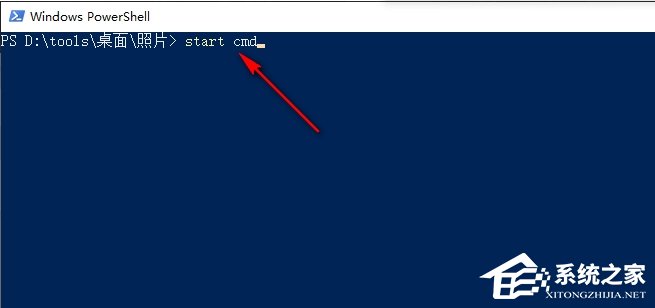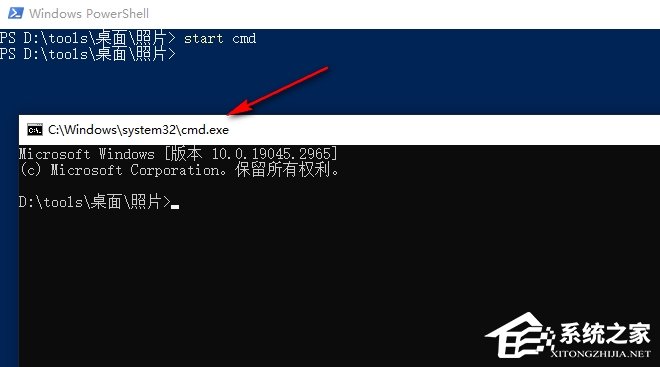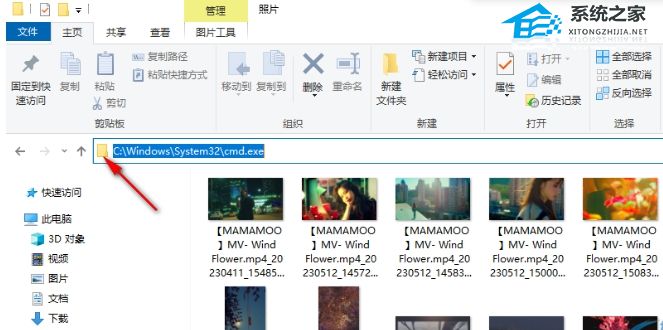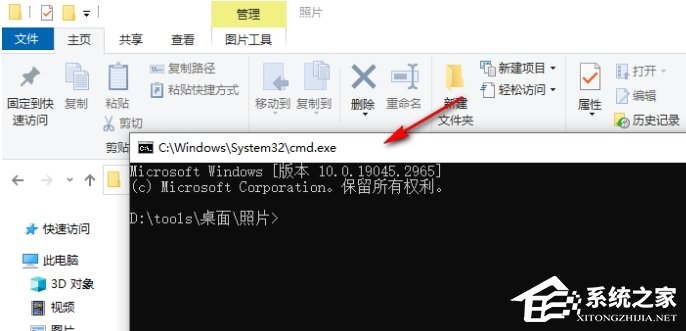| Win10如何在当前文件夹打开cmd窗口? | 您所在的位置:网站首页 › 怎么在cmd中打开桌面文件 › Win10如何在当前文件夹打开cmd窗口? |
Win10如何在当前文件夹打开cmd窗口?
|
当前位置:系统之家 > 系统教程 > Win10如何在当前文件夹打开cmd窗口?
Win10如何在当前文件夹打开cmd窗口?
时间:2024-01-21 15:32:51 作者:lihong 来源:系统之家 1. 扫描二维码随时看资讯 2. 请使用手机浏览器访问: https://m.xitongzhijia.net/xtjc/20240121/296730.html 手机查看 评论 反馈  网盘下载
Win10 22H2 64位 官方专业版镜像 V19045.3271
网盘下载
Win10 22H2 64位 官方专业版镜像 V19045.3271
大小:4.65 GB类别:官方原版系统 Win10如何在当前文件夹打开cmd窗口?在Win10电脑中,用户可以在当前文件夹打开cmd窗口,完成需要的操作。但是,部分新手用户不知道如何在当前文件夹打开Win10系统的cmd窗口?以下小编将分享Win10在当前文件夹打开cmd窗口的方法步骤。 Win10如何在当前文件夹打开cmd窗口? 方法一: 1. 打开电脑之后在电脑中打开一个文件夹,在文件夹页面中先按住“shift”键,再右键单击文件夹页面,在菜单列表中点击“在此处打开Powershell窗口(S)”选项。
2. 打开“在此处打开Powershell窗口(S)”选项之后,在弹框中输入“start cmd”,然后点击回车键。
3. 输入“start cmd”并点击回车键之后,在电脑桌面上就能看到cmd窗口了。
方法二: 1. 在文件夹的地址框中点击最前面的文件夹图标,选中整条文件夹路径,输入“cmd”。
2. 输入“cmd”之后,点击回车键,就能直接打开cmd页面了。
以上就是系统之家小编为你带来的关于“Win10如何在当前文件夹打开cmd窗口?”的全部内容了,希望可以解决你的问题,感谢您的阅读,更多精彩内容请关注系统之家官网。 标签 cmdWin10启动werfault.exe错误怎么办 下一篇 > Win10文档后缀名隐藏了怎么打开-Win10文档后缀显示方法 相关教程 最新Win10搜索框点击无反应永久解决-【四种方... Win10设置里的恢复不见了怎么办-Win10恢复选... Win10如何开启文件历史记录 Win10版本有啥区别-Win10版本之间的区别对照... Win10怎么设置蓝色选定框 Win10电脑打字光标乱跳的解决方法 Win10怎么打开同步设置功能-Win10电脑同步你... Win10补丁在哪个文件夹里 Win10如何输入产品密钥-Win10输入产品密钥的... Win10开机显示logo后黑屏怎么办
电脑C盘内存满了怎么清理内存?七种方法轻松搞定! 
Win10打印机共享0x0000709怎么解决?打印机操作无法完成错误0x0000709解决方法 
Win10 ltsc是什么版本?Win10 Ltsc版和普通版有什么区别? 
Wechat Files文件夹可以删除吗?Wechat Files文件夹怎么删除? 发表评论共0条  没有更多评论了
没有更多评论了
评论就这些咯,让大家也知道你的独特见解 立即评论以上留言仅代表用户个人观点,不代表系统之家立场 |
【本文地址】